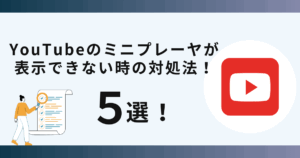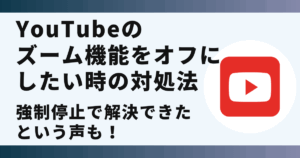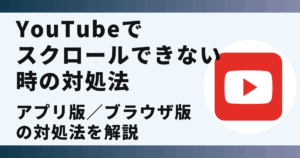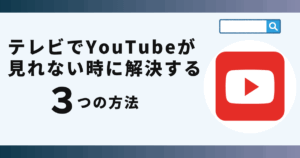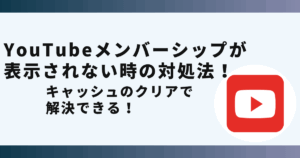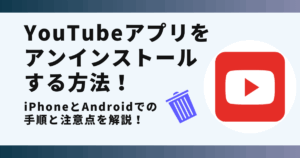YouTubeアプリで「更新が必要です!」と表示され先へ進めない時の対処方法が分からず悩んでいませんか?
実はiOSをアップデートすることで解決できます。
この記事ではYoutubeアプリの更新ができない時の対処法を画像でご紹介します。
YouTubeアプリで「更新が必要です」が表示される

YouTueアプリを使用しようとすると「更新が必要です」と表示されて先へ進めないことがあります。
更新ができない時の原因として下記の3つによるものが多いです。
- iOSが最新バージョンに更新されていない
- アプリの一時的なエラー
- 本体の一時的な不具合
これから紹介する方法を行えばYoutubeアプリが更新できない問題を解決できます。
アプリが更新できない時の対処法

 お悩みねこ
お悩みねこアプリが更新できないときに試してみるべきことは何があるにゃ?



いくつかあるからこれから説明するにゃ!
YouTubeアプリが更新できない時に解決する方法は3つあります。それがこちらの方法です。
- iOSを最新版にアップデート
- アプリを再インストール
- iPhoneを再起動
これから詳しく解説するので、自分に合った方法を見つけて試してください。
解決方法①iOSを最新バージョンにアップデートする



iOSのバージョンが古いことが原因の場合が多いから迷ったら最初に試してみるにゃ!
iOSを最新バージョンにアップデートするのは以下の6つのステップになります。
- 設定→一般→ソフトウェアアップデートをタップ
- 「今すぐアップデート」をタップ
- パスコードを入力
- 「今すぐインストール」をタップ
- インストール開始
- パスコードを入力



本体のパスコードが必要だよ!事前に確認しておこうね!
画像を使って詳しく解説します!
①「設定」アプリを開く⇒「一般」⇒「ソフトウェアアップデート」の順にタップ


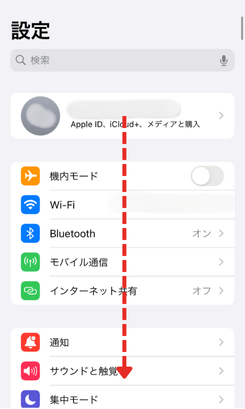
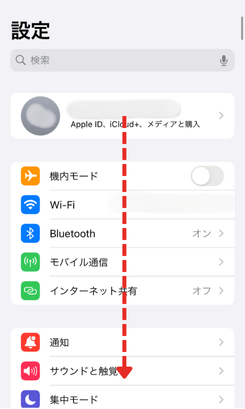
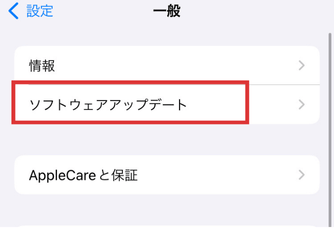
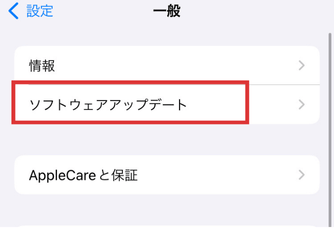
②「今すぐアップデート」をタップ
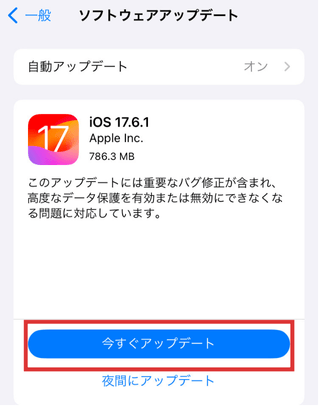
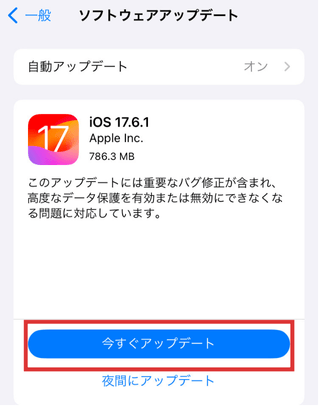
②パスコードを入力し「今すぐインストール」をタップ
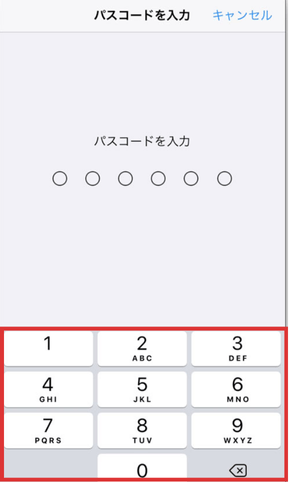
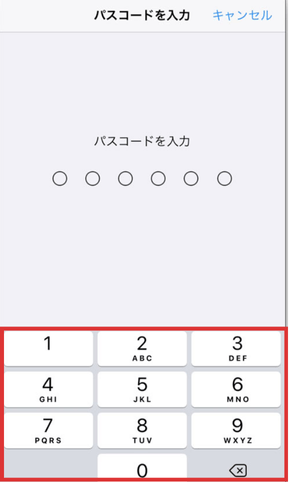
④インストールが終わったら再度パスコードを入力して完了



OSの更新には少し時間がかかるから時間の余裕がある時に安定したWiFiネット接続がある環境で行うニャ
解決方法②アプリを再インストールする
アプリを一回削除し再度インストールし直すことでエラーを解消できることがあります。
方法は以下の5ステップになります。
- アプリアイコンを長押し
- アプリを削除をタップ
- ポップアップの「アプリを削除」をタップ
- AppStoreよりYouTubeアプリを検索
- 「入手」をタップして再インストール
画像を使って詳しく解説します!
①アプリアイコンを長押し
②アプリを削除をタップ⇒ポップアップの「アプリを削除」を再度タップ


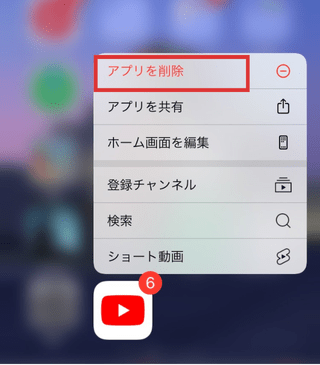
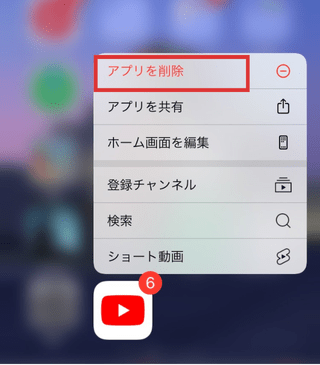
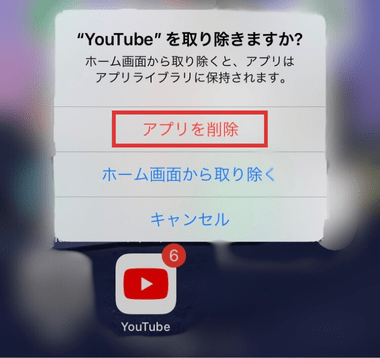
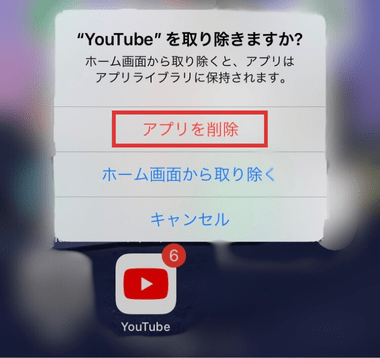
③AppStoreよりYouTubeアプリを検索
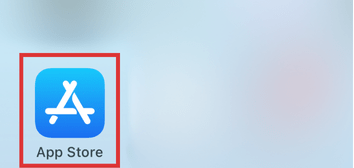
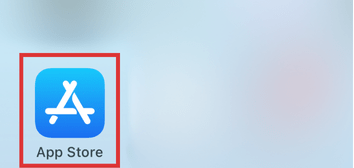
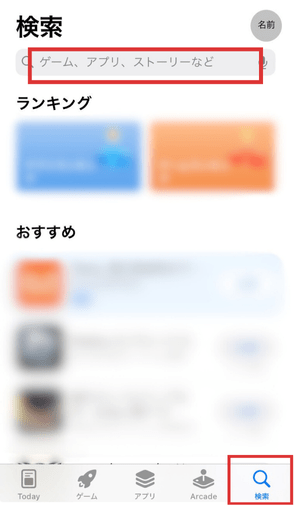
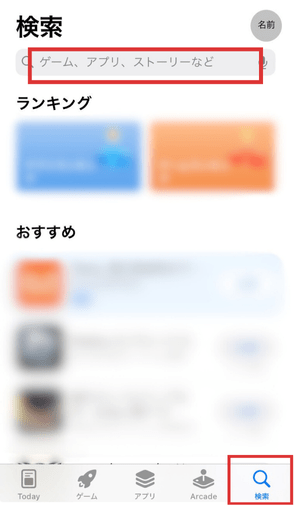
④「入手」をタップして再インストール
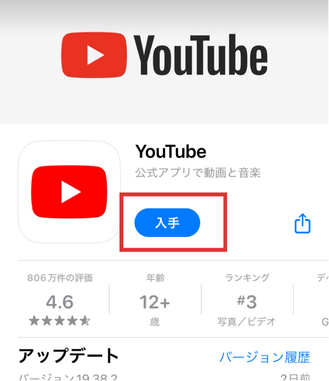
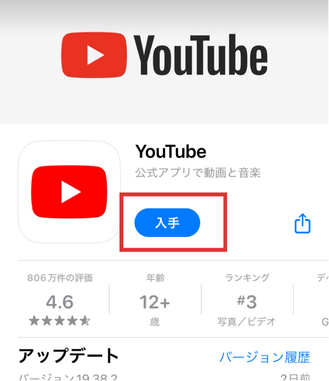



先にiOSを最新版にした上で試してみるにゃ
解決方法③iPhoneを再起動する
OSは最新版でアプリも再インストールしたけれどアプリを開くことができない場合iPhoneを再起動してみましょう
本体に一時的なエラーが起こっている場合これで解決することが多いです。
使用方法は以下の3ステップになります。
- 本体右側上方の電源ボタンを長押し
- 「スライドで電源オフ」とでてきたら指でスライドして電源を切る
- 再度電源ボタンを長押しして起動
画像を使って詳しく解説します!
iPhoneの場合
①本体右側上方の電源ボタンを長押し
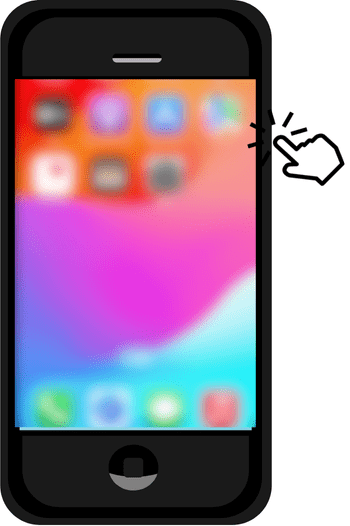
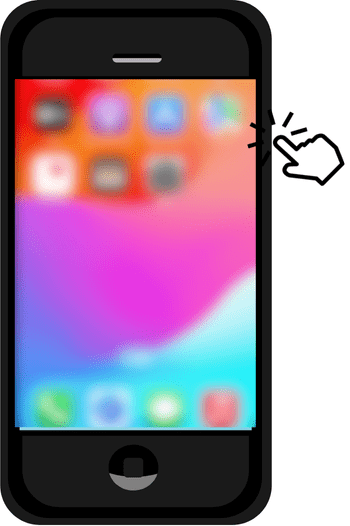
②「スライドで電源オフ」とでてきたら指でスライドして電源を切る
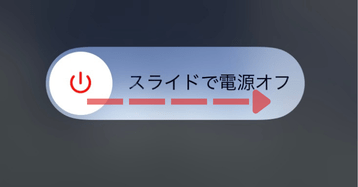
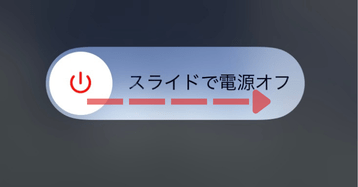
③電源ボタンを電源が入るまで長押し
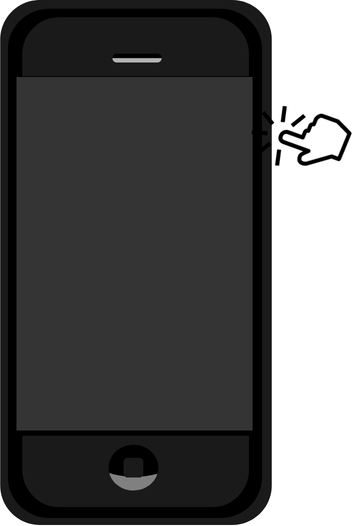
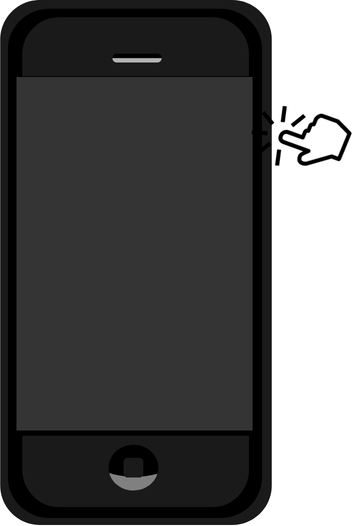



作業中のデータがある場合は保存してから再起動するにゃ
アプリが更新できたか確認する方法
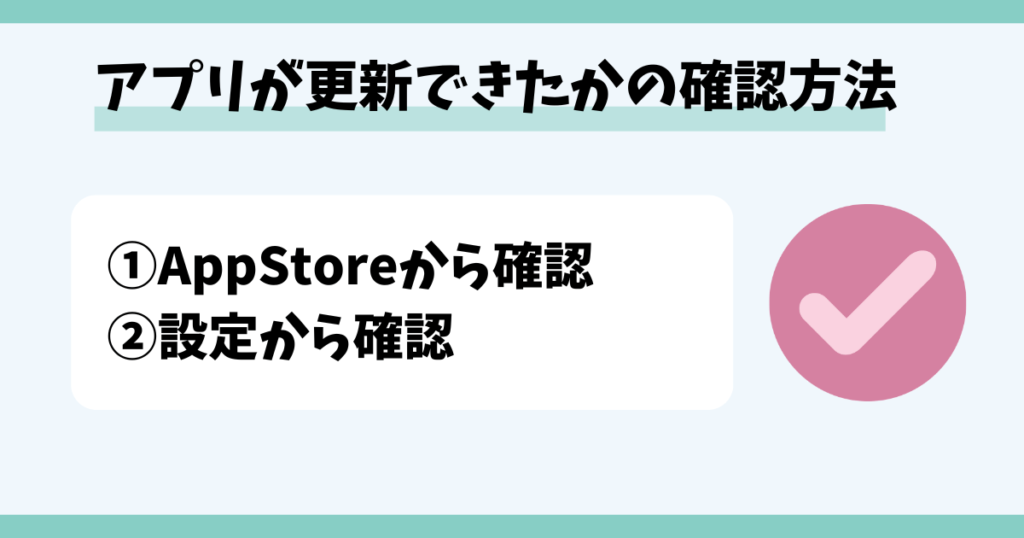
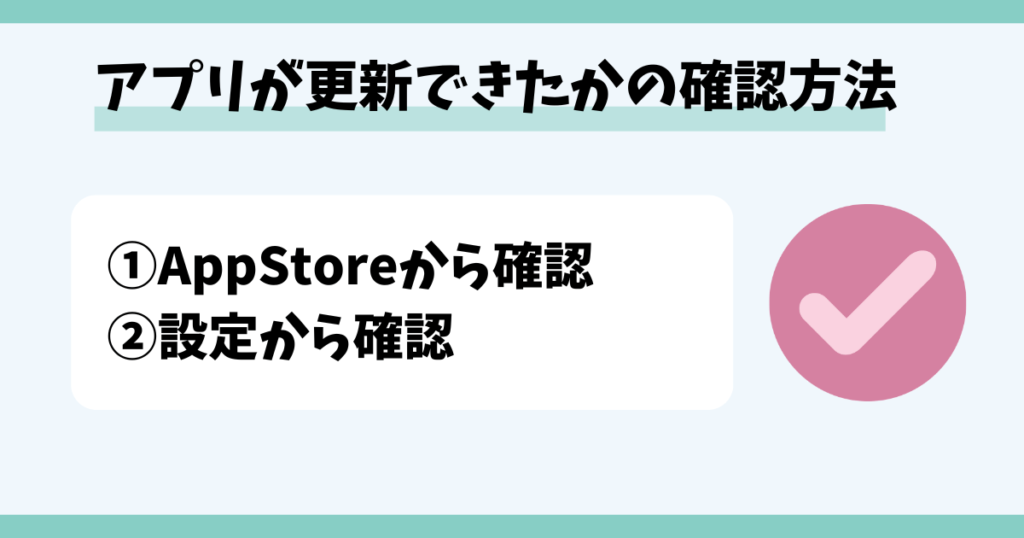



無事アプリが更新できたか確認してみるにゃ
1.AppStoreから確認
- AppStoreアプリを開く
- YouTubeを検索して開く
- アプリのバージョンを確認
①AppStoreアプリを開く
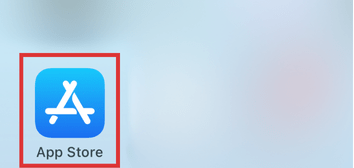
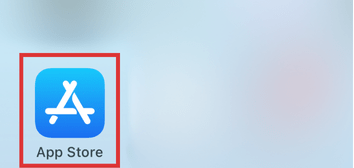
①YouTubeを検索して開く
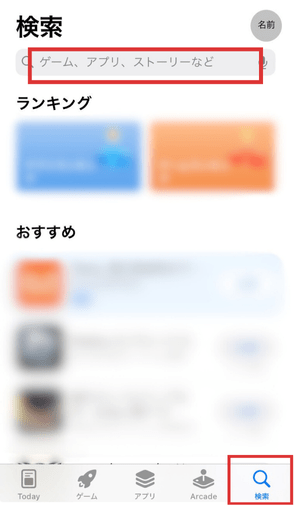
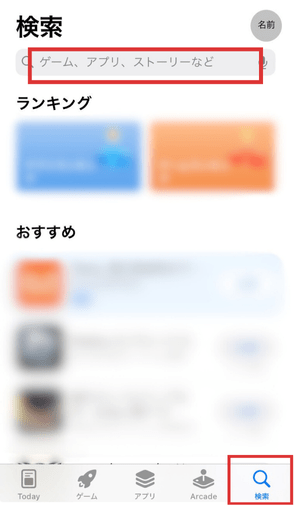
①アプリの最新バージョンを確認
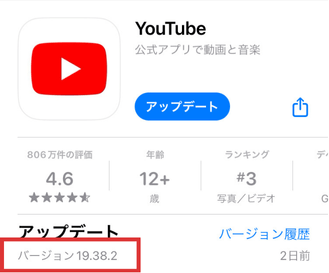
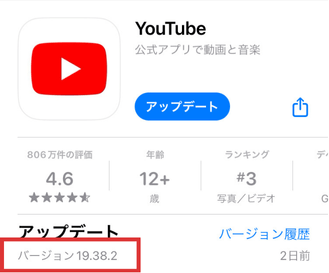
2,設定から確認
- 設定アプリを開く
- 下の方へスクロールして「一般をタップ」
- 「iPhoneストレージ」⇒「Youtube」とタップして開く
- iPhoneにインストールされているアプリのバージョンを確認
①設定アプリを開く


②下の方へスクロールし「一般」をタップ
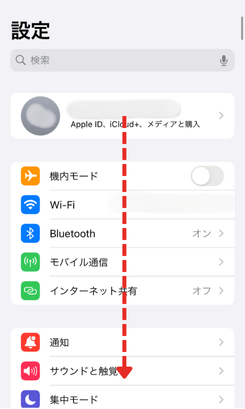
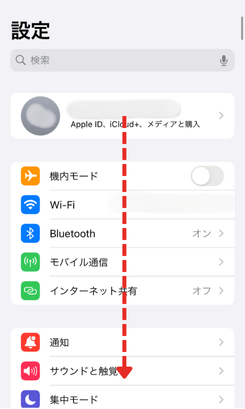
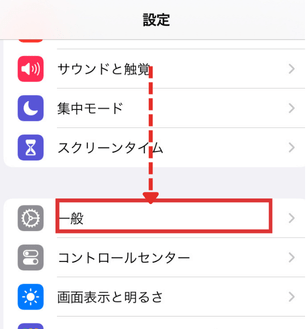
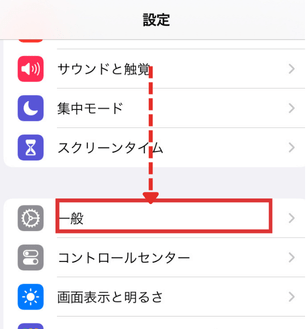
③「iPhoneストレージ」⇒「YouTube」とタップして開く




④先ほどAppStoreから調べた最新のアプリバージョンと同じ数字になっているかを確認
この画像のように違っている場合は古いバージョンのままになっています。
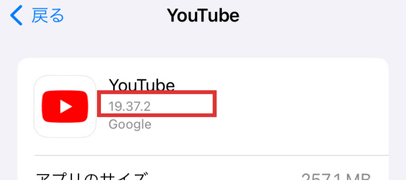
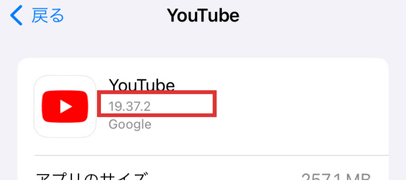
上記の方法でアプリが最新状態に更新されたかを確認することができます!
もし失敗してしまった場合はこれから紹介する方法で対処してみてください。
解決方法がうまくいかない時の対処法
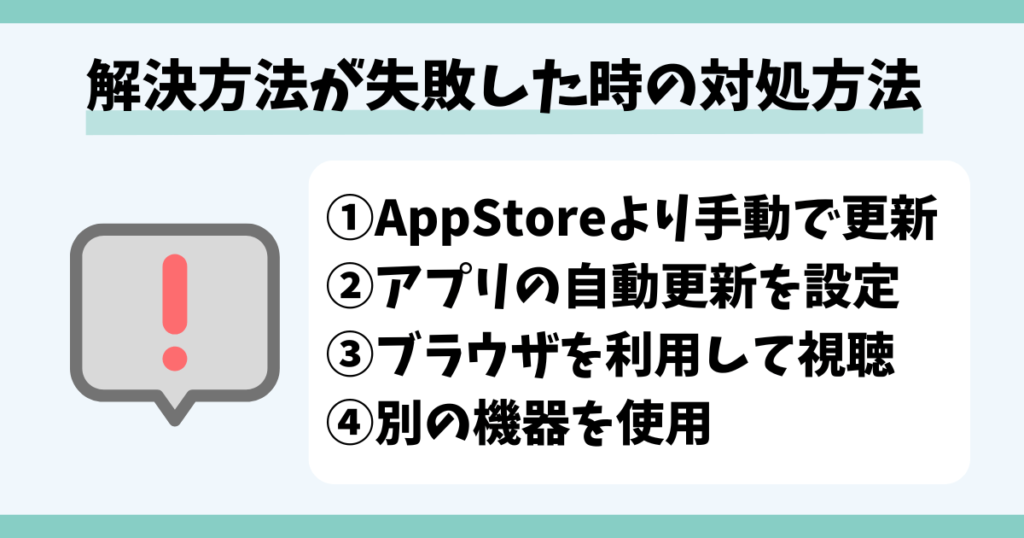
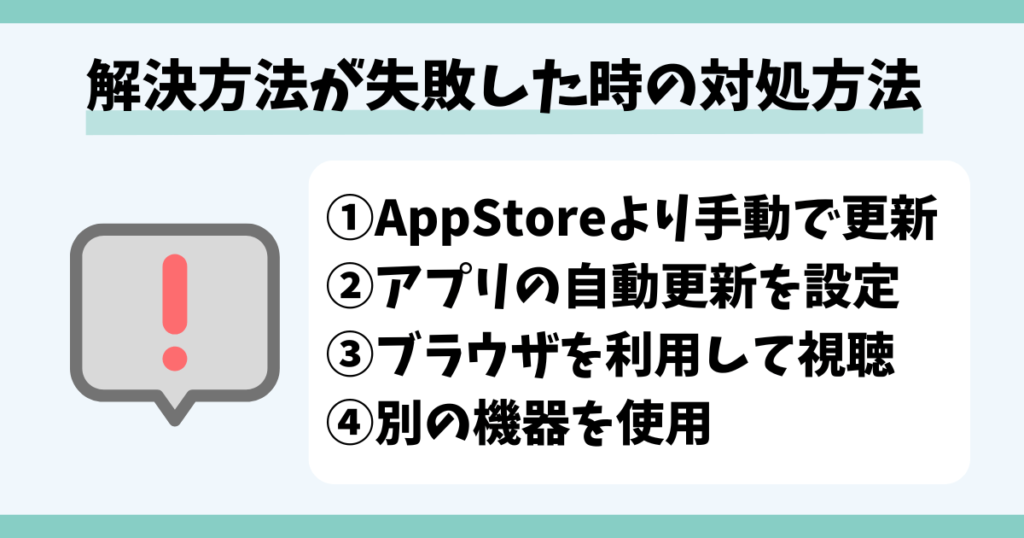
もしも解決方法が出来ない場合は下記の方法を行なってください。



先生助けて!!教えてもらった通りやってみたけどうまくいかないにゃ



それは大変・・・!解決出来ない場合の対処方法を紹介するにゃ!
対処方法1:AppStoreより手動でアップデート
AppStoreよりアプリを手動でアップデートするという方法があります。
Youtubeアプリを手動で更新するには下記の方法で行うことができます。
①AppStoreをタップ
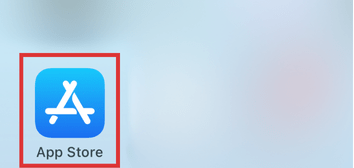
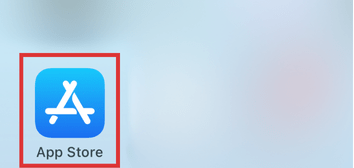
②YouTubeアプリを検索
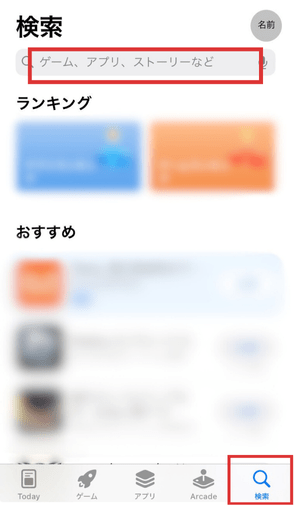
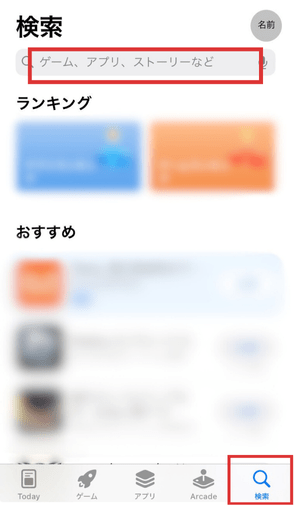
②アップデートをタップ
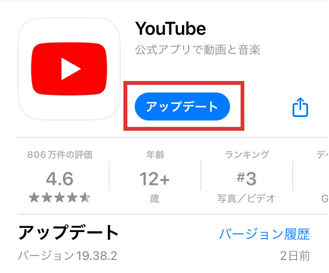
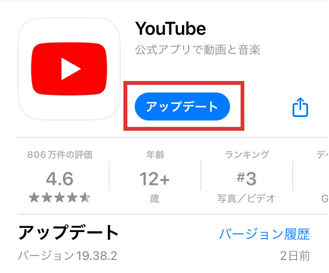
対処方法2:「設定」アプリよりアプリが自動更新されるように設定



自動で最新のアプリに更新する方法があれば便利だにゃ
常に自動でアプリを最新のものに保つ方法があります。
アプリの自動更新は下記の方法で行うことができます。
①「設定」アプリを開き項目より「AppStore」をタップ




②「自動ダウンロード」の「アプリのアップデート」をオンにします。
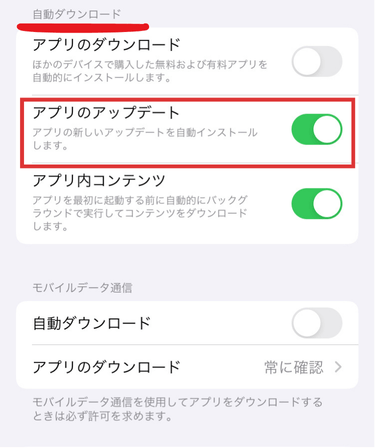
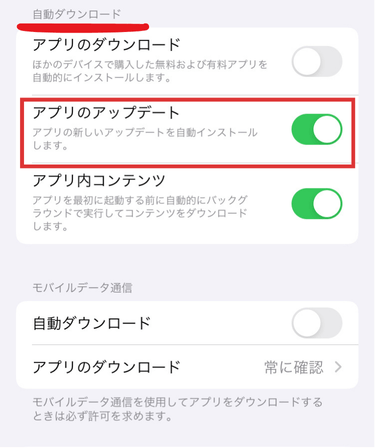
対処方法3:ブラウザからYouTubeを利用する



この方法は裏技だよ!
アプリ自体に不具合が発生している場合YouTube側で修正が行われるまで待つ必要があります。
その場合の対処法としてアプリ版ではなくブラウザ版YouTubeで動画を視聴する方法があります。
iPhoneでYouTubeのブラウザ版を使うには下記の方法で行うことができます。
①iphoneのブラウザアプリ(Chrome)でyoutubeと検索
②「YouTube」のリンクを長押し→「新しいタブで開く」をタップ


③Youtubeのモバイル版ページが開きます
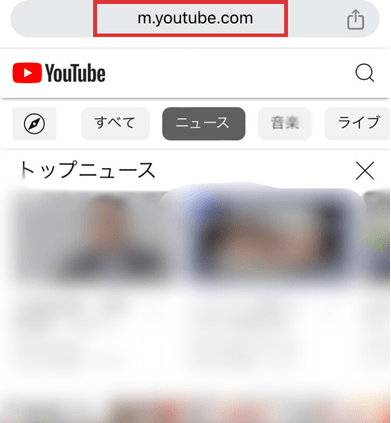
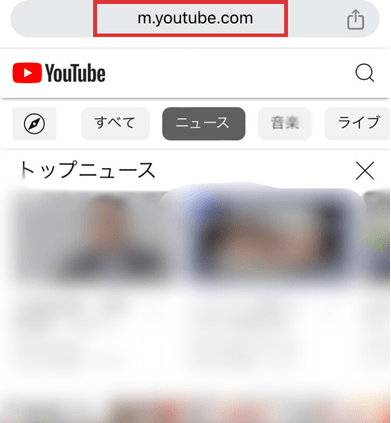
対処方法4:別の機器を利用する
使用しているiPhoneが古くサポートされているOSに更新できないことがあります。
その場合はPCやiPadなど別の機器での視聴を試してみてください。
アプリ版と同じYouTubeアカウントでログインすることで履歴やお気に入り、登録チャンネルなどをそのまま引き継ぐことができます。
補足:アプリ自体に不具合がでているか確認する方法
エラーの原因が自分のデバイス(iPhone)や環境にあるのか、アプリ側の不具合なのか知りたいときはAppStoreのレビューを参考にすることができます。
①AppStoreで「YouTube」を開き下へスクロール⇒「評価とレビュー」欄まで進む


②レビューを”最新”に並べ替えると最近の不具合に関するレビューがあるか確認できます。
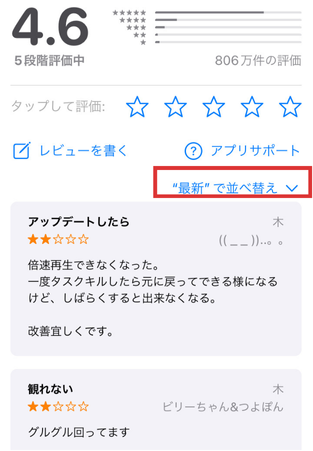
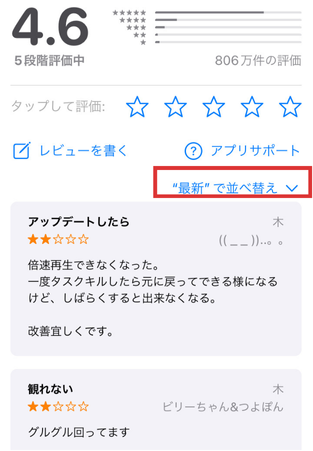
まとめ
Youtubeアプリで「更新が必要です」と表示が出て先へ進めない場合まずはiOSを更新するのが1番簡単な方法でしたね!
万が一失敗してしまった時は、アプリを再インストールしたりブラウザ版を使用したりすることで対処をすれば大丈夫です。
是非ご紹介した方法でYoutubeアプリを更新できない問題を解決してみてください。